word可以语音输入文字吗 Win10 Word语音输入教程
在如今信息快速传递的时代,我们对于文字输入的需求越来越高,而随着技术的不断进步,语音输入成为了一种便捷的文字输入方式。在Windows10操作系统中,我们可以利用Word的语音输入功能,实现通过语音来输入文字的操作。这项功能的使用方法简单易懂,只需要按下特定的快捷键,就可以开始使用语音输入。无论是在写作、记录笔记还是进行文字编辑,语音输入都能为我们提供一个高效、省时的选择。通过这篇文章,我们将一起学习如何在Win10系统中使用Word的语音输入功能,让我们的文字输入更加便捷高效。
方法如下:
1.点击左下角的搜索,也就是图上小圆圈。输入:语音识别,找到并点击系统给出的最佳匹配,Windows 语音识别;
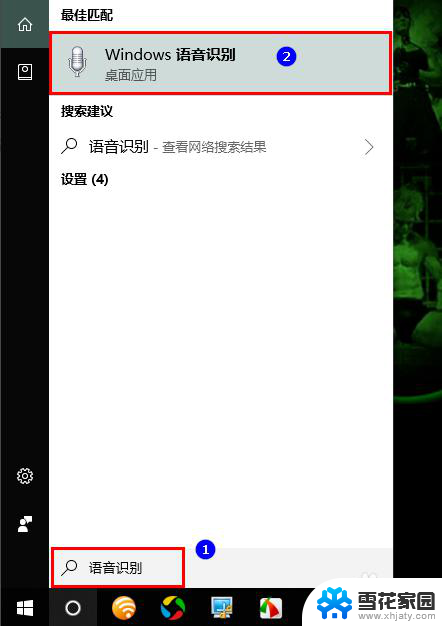
2.第一次使用语音识别,需要进行设置,大家可以按照系统提示完成设置向导,然后就能够通过语音控制计算机;
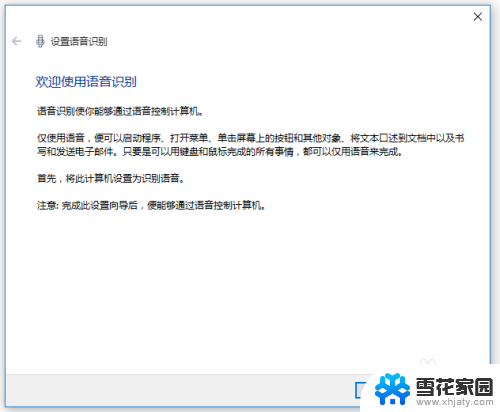
3.打开语音识别,默认是关闭的,悬挂在屏幕顶部这样的一个语音识别控制条;
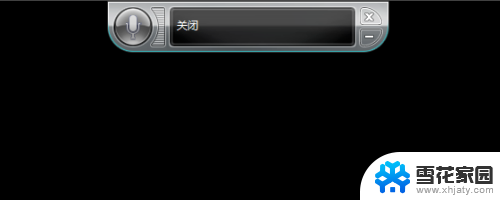
4.如果电脑已经连上麦克风,那说明可以正常使用语音识别。打开Word文档,点击控制条上的麦克风图标即可开始语音输入文字;
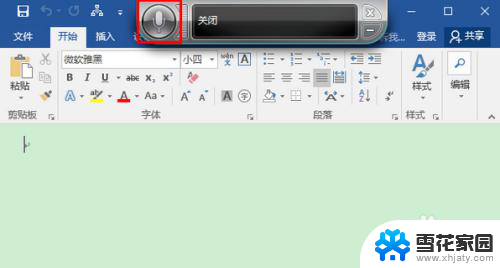
5.开始语音识别的时候,控制条上的麦克风图标会变成蓝色,同时提示框内的文字会显示聆听两字
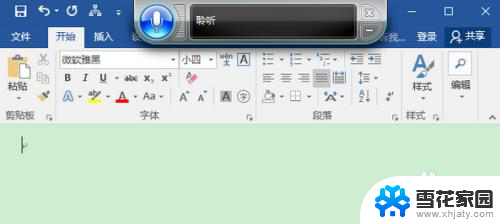
6.在你进行语音输入文字的时候,麦克风的图标会根据声音闪动。说明语音正在识别,同时,Word文档中会出现通过语音识别得到的文字,
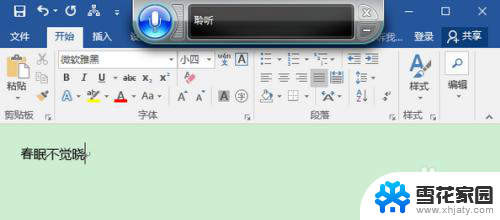
7.注意:如果系统无法识别你所说的内容,麦克风的图标会变成黄色,以提醒;
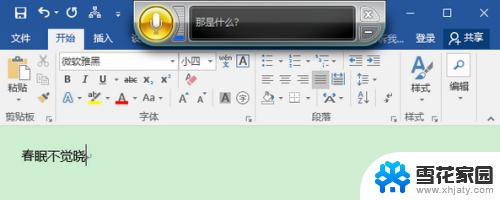
8.语音输入文字完成后,大家可以进行检查,并且修改识别文字过程中有错误的地方;

以上就是Word是否支持语音输入的全部内容,如果您遇到相同的问题,可以参考本文中介绍的步骤进行修复,希望对大家有所帮助。
word可以语音输入文字吗 Win10 Word语音输入教程相关教程
-
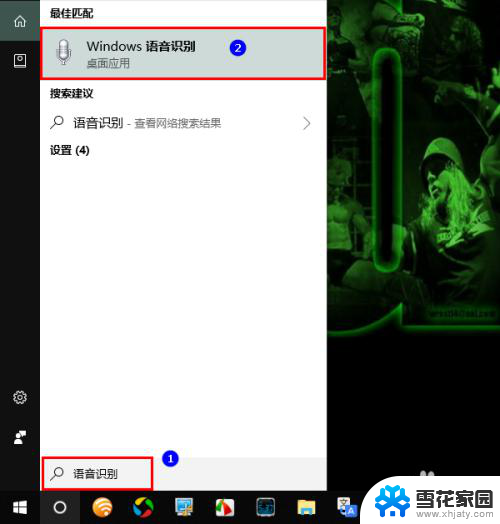 windows怎么语音输入 Win10语音输入教程
windows怎么语音输入 Win10语音输入教程2023-12-19
-
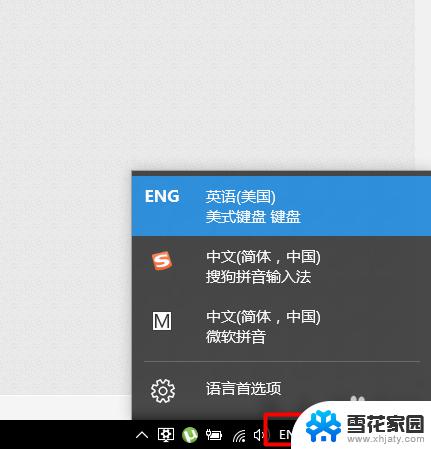 window10怎么添加输入语言 WIN10如何添加德语输入法
window10怎么添加输入语言 WIN10如何添加德语输入法2023-09-11
-
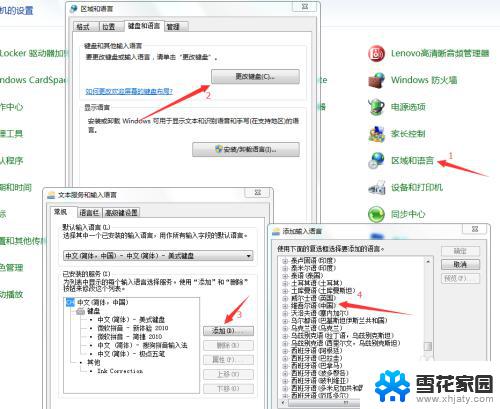 win10维吾尔语字体 如何在电脑上输入维吾尔语
win10维吾尔语字体 如何在电脑上输入维吾尔语2023-11-07
-
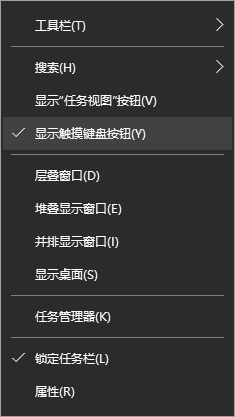 笔记本电脑可手写打字吗 win10自带输入法手写输入的使用教程
笔记本电脑可手写打字吗 win10自带输入法手写输入的使用教程2024-03-09
- 电脑输入法打字会卡住 win10微软拼音输入法卡顿解决方法
- 笔记本电脑不会打字可以手写吗 Win10自带输入法手写输入的使用方法
- 添加英语输入法 win10如何添加美式英文键盘
- 输入法打字母间距很大 win10系统微软拼音输入法输入有断层怎么办
- 电脑是中文输入法但打不出汉字 win10微软输入法无法输入汉字的解决办法
- win10调出五笔输入法 win10自带五笔输入法的使用教程
- 默认浏览器如何设置 win10如何设置默认浏览器为火狐
- 电脑怎么查开机自动启动程序 如何关闭win10开机自动启动的程序
- 新电脑字体怎么调小 win10字体大小设置教程
- 为什么电脑打字不显示 Win10微软拼音输入法候选字显示问题
- windows10中英文切换 win10中英文输入法切换的方法
- 清除右键菜单 win10怎么清除右键菜单多余的选项
win10系统教程推荐
- 1 默认浏览器如何设置 win10如何设置默认浏览器为火狐
- 2 为什么电脑打字不显示 Win10微软拼音输入法候选字显示问题
- 3 windows10中英文切换 win10中英文输入法切换的方法
- 4 microsoft edge 如何卸载 Win10如何卸载edge浏览器
- 5 电脑截屏快捷键ctrl+alt+s保存到哪里了 Win10截图保存在哪里
- 6 怎样重置c盘 win10初始化重置c盘需要备份哪些文件
- 7 win10电脑怎么改账户名 win10账户名称如何更改
- 8 电脑上怎么改时间 win10系统怎样更改电脑的日期和时间
- 9 笔记本电脑如何合上后不关闭屏幕 win10合上笔记本不关闭屏幕设置方法
- 10 电脑的激活日期怎么查 怎样查看win10系统激活的具体时间